笔记列表:
高级Excel-项目符号图表
子弹图的出现是为了克服轨距图的缺点。我们可以把它们称为衬板厚度表。子弹图是由斯蒂芬介绍的。项目符号图表用于轻松比较类别并节省空间。项目符号图表的格式是灵活的。
什么是子弹图?
Stephen riw认为,项目符号图支持将一个度量与一个或多个相关度量(例如,过去某个时间点的一个目标或同一度量,例如一年前)进行比较,并将度量与声明其质量状态(例如,好、满意和差)的确定数量范围相关联。它的线性设计不仅使其占地面积小,而且支持更有效的阅读比规图表。
考虑下面给出的一个例子−
在项目符号图表中,您将拥有以下组件−
- 代表定性状态的定性带−
| 乐队 | 定性价值 |
|---|---|
| <30% | 可怜的 |
| 30% – 60% | 公平 |
| 60% – 80% | 很好 |
| > 80% | 杰出的 |
- 目标值,比如说80%。
- 实际值,比如70%。
使用上述值,项目符号图表如下所示。
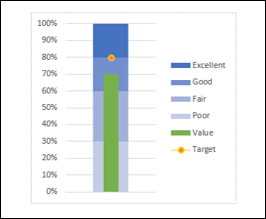
虽然我们在上面的图表中使用了颜色,但是Stephen Lew建议,为了色盲的人的利益,只使用灰色阴影。
子弹图的优点
项目符号图有以下用途和优点−
-
项目符号图被数据分析师和仪表板供应商广泛使用。
-
项目符号图可用于比较指标的性能。例如,如果您想比较两年的销售额或将总销售额与目标进行比较,可以使用项目符号图。
-
您可以使用项目符号图来跟踪低、中、高类别中的缺陷数量。
-
您可以可视化整个会计年度的收入流。
-
你可以想象整个财政年度的支出情况。
-
你可以追踪利润的百分比。
-
您可以可视化客户满意度,还可以用于显示KPI。
数据准备
按如下所示排列数据。
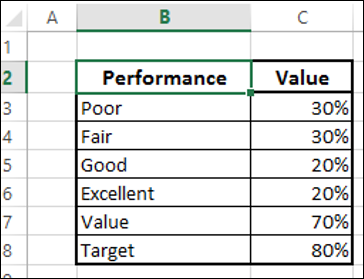
如您所见,定性值在“性能”列中给出。标注栏由列–值表示。
创建项目符号图表
以下是创建项目符号图表的步骤−
第一步 − Select the data and insert a Stacked Column chart.
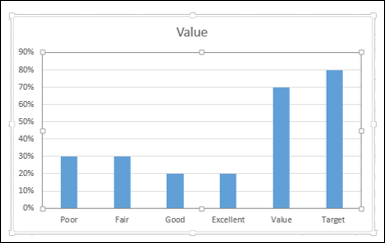
第2步 − Click on the chart.
第3步 − Click the DESIGN tab on the Ribbon.
第4步 − Click Switch Row/ Column button in the Data group.
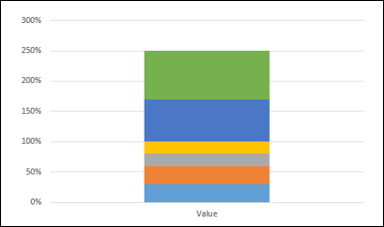
第5步 − Change the chart type.
- 单击“更改图表类型”。
- 单击组合图标。
- 将目标的图表类型更改为带标记的堆积线。
- 选中“目标的次轴”框,然后单击“确定”。
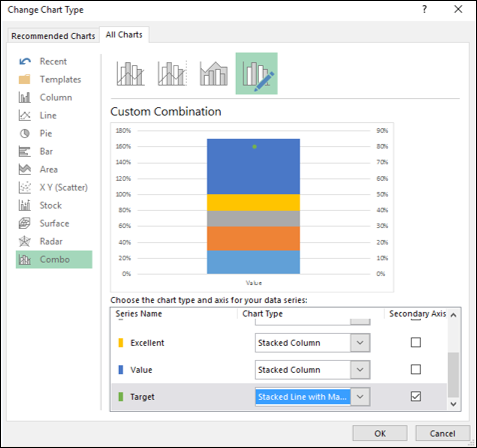
第6步 − As you can see, the Primary and the Secondary Vertical Axis have different ranges. Make them equal as follows.
- 在主垂直轴上单击鼠标右键,然后选择“格式轴”。
- 单击“格式轴”窗格中的“轴选项”选项卡。
- In AXIS OPIONS, under Bounds, type the following −
- 最低0.0
- 最大值为1.0
- 对次垂直轴重复上述步骤。
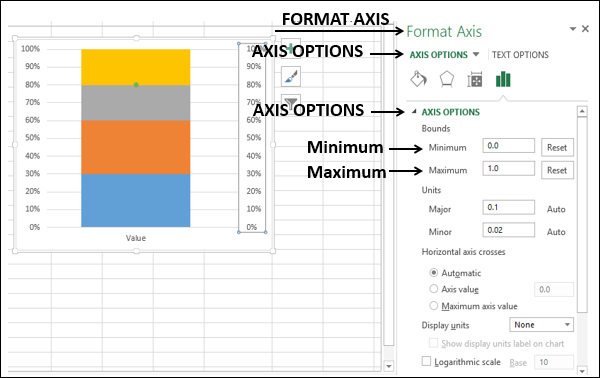
第7步 − Deselect Secondary Vertical Axis in the Chart Elements.
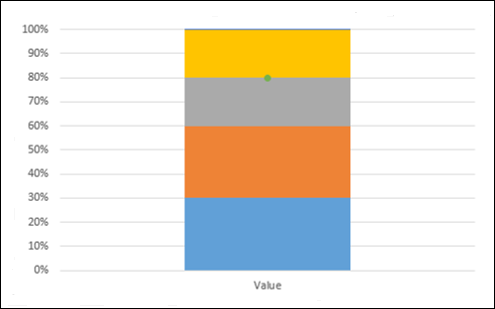
第8步 − Design the chart
- 单击图表。
- 单击功能区上的“设计”选项卡。
- 单击“更改图表类型”。
- 选中值系列的次轴框。
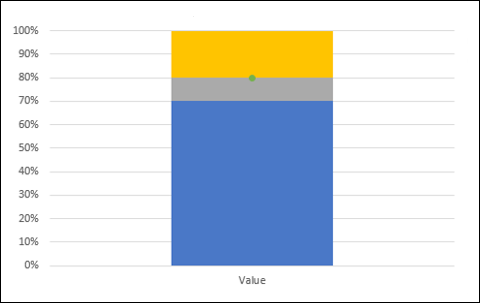
第9步 − Right click on the column for Value (blue color in the above chart).
第10步 − Select Format Data Series.
第11步 − Change Gap Width to 500% under SERIES OPTIONS in Format Data Series pane.
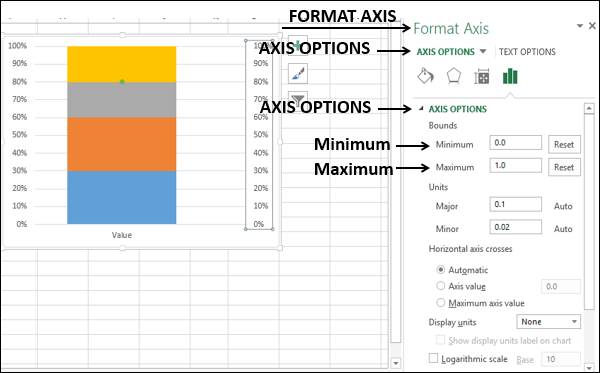
步骤12 − Deselect Secondary Vertical Axis in the Chart Elements.
图表如下所示−
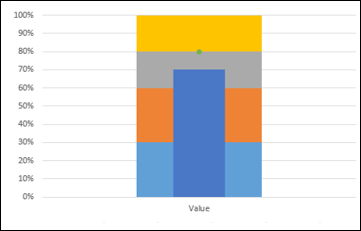
步骤13 − Design the chart as follows −
- 单击图表。
- 单击图表右角的“图表样式”。
- 单击“颜色”选项卡。
- 选择颜色17。
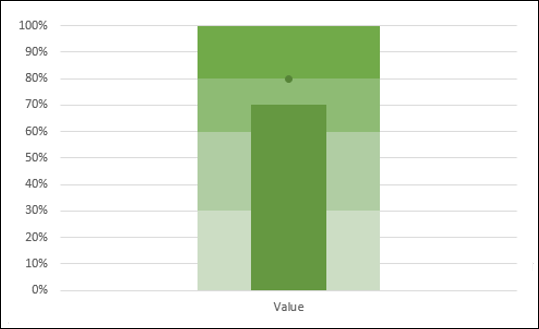
第14步 − Fine tune the chart as follows.
- 右键单击“值”列。
- 将填充颜色更改为深绿色。
- 点击目标。
- 将标记的填充和线条颜色更改为橙色。
- 增大标记的大小。
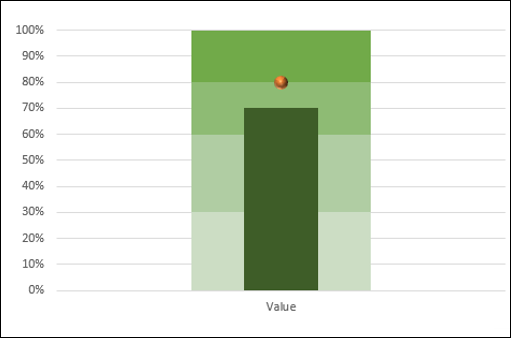
步骤15 − Fine-tune the chart design.
- 调整图表大小。
- 在图表元素中选择图例。
- 取消选择图表元素中的主水平轴。
- 取消选择图表元素中的网格线。
- 给出图表标题。
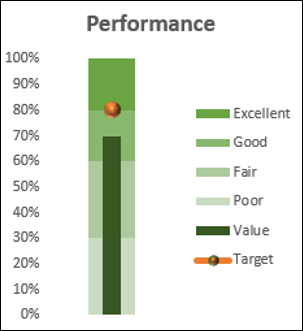
你的子弹图准备好了。
您可以将图表的颜色更改为灰度渐变,以使其对色盲友好。

反向上下文中的项目符号图表
假设要显示项目符号图表中发现的缺陷数。在这种情况下,较小的缺陷意味着更高的质量。您可以如下定义缺陷类别−
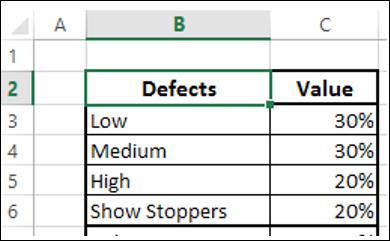
第一步 − You can then define a Limit for number of defects and represent the number of defects found by a Value. Add Value and Limit to the above table.
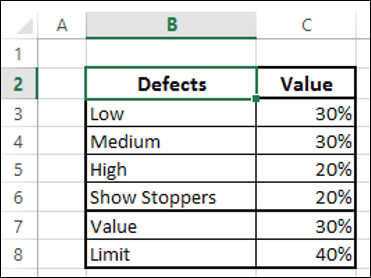
第2步 − Select the data.
第3步 − Create a Bullet chart as you have learnt in the previous section.
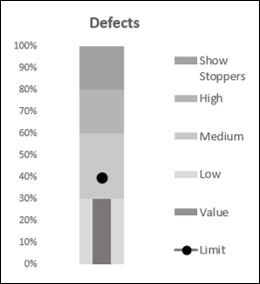
如您所见,范围被更改以正确解释上下文。
